9 Cara Teratas untuk Memperbaiki Apple Watch Tidak Berdering untuk Panggilan Masuk
Bermacam Macam / / November 19, 2023
Meskipun Apple Watch sebagian besar memberikan pengalaman watchOS yang mulus, ada gangguan seperti itu Selalu Di Layar tidak berfungsi, Kesalahan jaringan Wi-Fi, dan Jam tangan yang tidak berdering saat ada panggilan masuk dapat merusak suasana hati Anda dengan cepat. Yang terakhir ini bisa sangat menjengkelkan, dan berikut adalah cara terbaik untuk memperbaiki Apple Watch yang tidak berdering.

Anda mungkin melewatkan panggilan penting saat Apple Watch berhenti berdering tanpa alasan. Beberapa faktor dapat merusak integrasi Apple Watch Anda dengan iPhone. Mari kita mulai dengan dasar-dasarnya dan beralih ke trik lanjutan untuk menerima peringatan panggilan di pergelangan tangan Anda secara instan.
1. Mulai ulang Apple Watch dan iPhone
Anda harus me-reboot Apple Watch dan iPhone Anda dan mencoba menerima panggilan masuk di pergelangan tangan.
iPhone
Langkah 1: Tekan terus tombol samping dan volume secara bersamaan. Gunakan penggeser untuk mematikan iPhone.
Langkah 2: Tunggu beberapa menit dan tekan kembali tombol power hingga Anda melihat logo Apple.
jam apel
Langkah 1: Tekan Digital Crown untuk menuju ke layar beranda dan membuka Pengaturan.
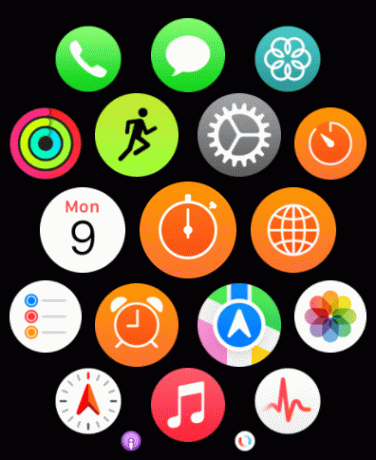
Langkah 2: Gulir ke Umum.
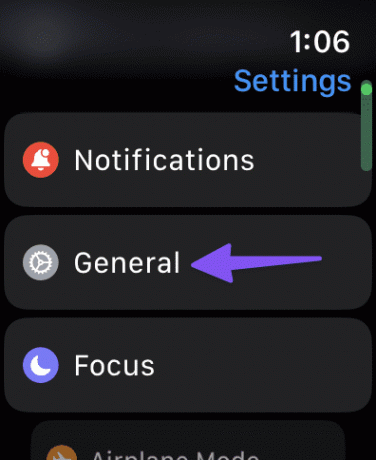
Langkah 3: Pilih Matikan.
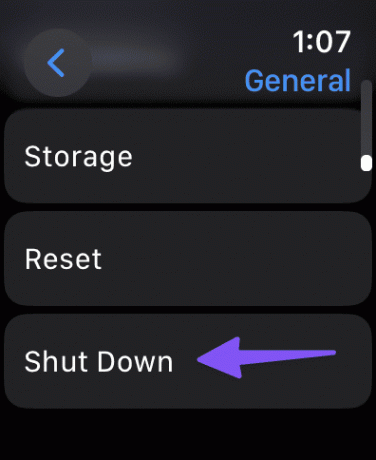
Langkah 4: Tekan dan tahan Digital Crown untuk menyalakan Arloji.
2. Matikan Fokus di Apple Watch dan iPhone
Mode Fokus aktif di iPhone Anda dapat menjadi penyebab utama di balik masalah Jam Tangan tidak berdering. Anda perlu menonaktifkan Fokus dari Pengaturan atau Pusat Kontrol.
Anda dapat menggesek ke bawah dari sudut kanan atas untuk membuka Pusat Kontrol. Nonaktifkan mode Fokus, dan sinkronkan juga ke Apple Watch yang terhubung.

3. Periksa Pengaturan Pemberitahuan Apple Watch
Jika Anda telah mengaktifkan opsi privasi notifikasi di Apple Watch, Anda mungkin menghadapi masalah dalam menerima peringatan panggilan.
Langkah 1: Luncurkan aplikasi Apple Watch di iPhone Anda.
Langkah 2: Gulir ke Notifikasi dan nonaktifkan tombol Tampilkan Ringkasan Saat Terkunci.

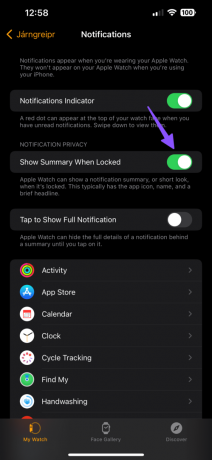
Anda juga dapat membuka Pengaturan dan menggulir ke Notifikasi untuk menonaktifkan tombol Privasi Notifikasi.
Periksa Notifikasi Telepon
Anda perlu memeriksa notifikasi Telepon untuk Apple Watch Anda.
Langkah 1: Buka aplikasi Apple Watch di iPhone Anda. Gulir ke Notifikasi dan pilih Telepon.
Langkah 2: Ketuk 'Cerminkan iPhone saya' dan Anda siap melakukannya.

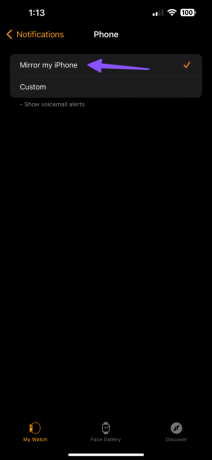
4. Putuskan pasangan dan Pasangkan Apple Watch
Apakah Anda masih menghadapi masalah Apple Watch yang tidak berdering di iPhone? Anda perlu memutuskan pemasangan Apple Watch dari iPhone dan memasangkannya kembali.
Langkah 1: Tempatkan Apple Watch Anda di samping iPhone.
Langkah 2: Buka aplikasi Tontonan dan ketuk Semua Jam Tangan di bagian atas.

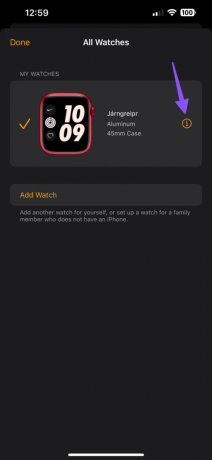
Langkah 3: Ketuk tombol info di samping Apple Watch Anda dan ketuk 'Lepaskan pemasangan Apple Watch.'
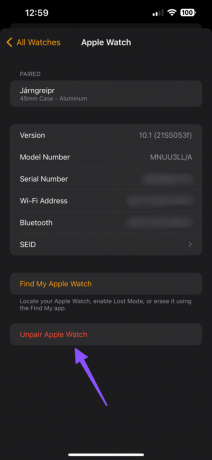

Langkah 4: Konfirmasikan keputusan Anda dan masukkan ID Apple dan kata sandi Anda untuk mengautentikasi.
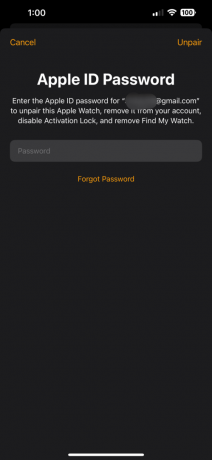
Nyalakan Apple Watch Anda dan letakkan di samping iPhone untuk mulai mengatur Arloji.
5. Matikan Kode Sandi
Banyak pengguna Apple Watch dapat menerima panggilan dengan mematikan kode sandi di Apple Watch mereka. Inilah yang perlu Anda lakukan.
Langkah 1: Buka aplikasi Pengaturan di Arloji Anda.
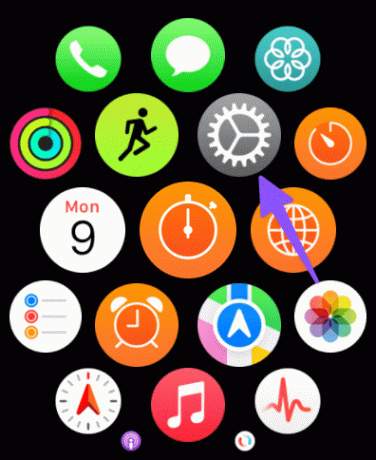
Langkah 2: Gulir ke Kode Sandi dan nonaktifkan sakelar.
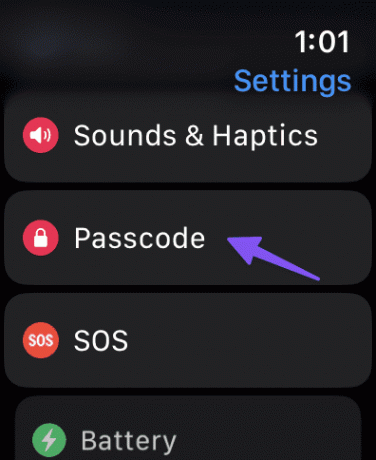
6. Izinkan Panggilan di Perangkat Lain
Anda harus mengizinkan panggilan di perangkat lain dari Pengaturan iPhone Anda. Dengan begitu, panggilan iPhone masuk Anda akan berdering di iPad, Mac, dan Apple Watch yang terhubung.
Langkah 1: Buka aplikasi Pengaturan dan gulir ke Telepon.
Langkah 2: Pilih Panggilan di Perangkat Lain dan aktifkan Izinkan Panggilan di Perangkat Lain.
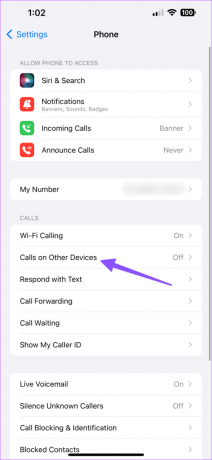

7. Aktifkan Layar Bangun
Apakah Apple Watch Anda berdering tanpa membangunkan layarnya? Lakukan penyesuaian dari Pengaturan Jam Tangan dan Anda siap melakukannya.
Langkah 1: Tekan Digital Crown di Arloji dan pilih aplikasi Pengaturan.
Langkah 2: Pilih Tampilan & Kecerahan.

Langkah 3: Aktifkan tombol Wake on Wrist Raise.
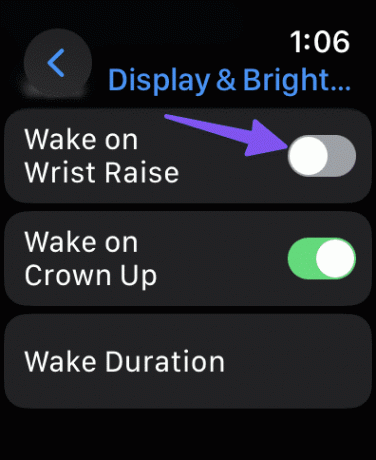
8. Perbarui Apple Watch dan iPhone
Anda harus memperbarui Apple Watch dan iPhone Anda ke versi terbaru untuk menerima panggilan seperti biasa.
Langkah 1: Buka aplikasi Pengaturan di iPhone Anda dan gulir ke Umum.
Langkah 2: Pilih Pembaruan Perangkat Lunak dan instal versi iOS terbaru.

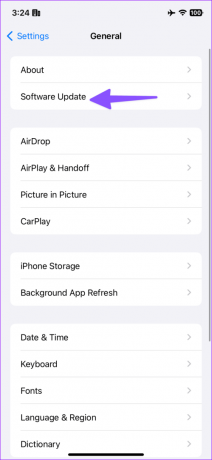
Sekarang, gunakan langkah-langkah di bawah ini untuk memperbarui Apple Watch Anda.
Langkah 1: Tekan Digital Crown di Arloji, pilih aplikasi Pengaturan dan pilih menu Umum.
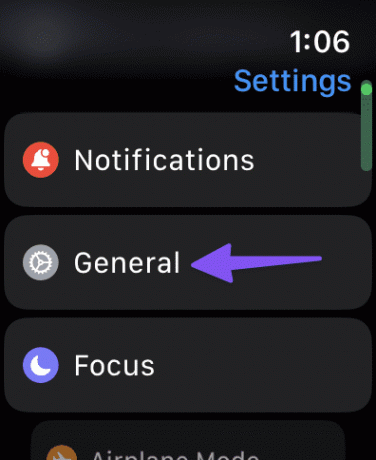
Langkah 2: Ketuk Pembaruan Perangkat Lunak dan instal versi watchOS terbaru.
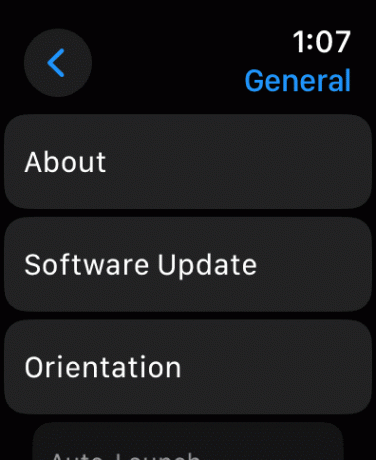
9. Setel ulang Apple Watch
Jika tidak ada trik yang berhasil, saatnya mengatur ulang Apple Watch dan mengaturnya dari awal.
Langkah 1: Tekan Digital Crown di Arloji, buka aplikasi Pengaturan dan pilih Umum.
Langkah 2: Ketuk Atur Ulang.
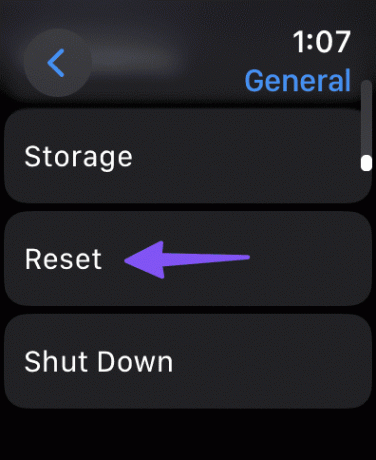
Langkah 3: Tekan 'Hapus Semua Konten dan Pengaturan.'
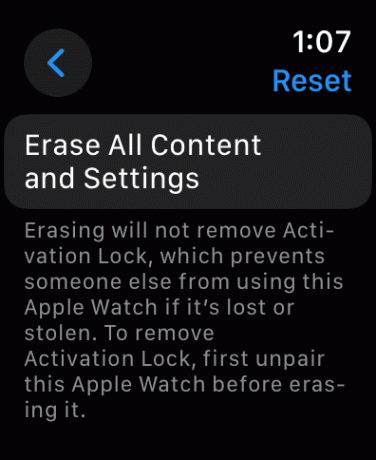
Ikuti petunjuk di layar untuk mengatur ulang Apple Watch dan mengaturnya kembali dengan iPhone Anda.
Jangan Pernah Melewatkan Satu Panggilan Masuk pun
Apple Watch tidak diragukan lagi merupakan jam tangan pintar paling populer di luar sana. Perusahaan sering memperbaruinya dengan perangkat lunak baru dan penyegaran perangkat keras. Masalah seperti Apple Watch tidak berdering saat telepon berdering menggagalkan tujuan penggunaan jam tangan pintar. Trik manakah yang berhasil untuk Anda? Bagikan temuan Anda di komentar di bawah.
Terakhir diperbarui pada 10 Oktober 2023
Artikel di atas mungkin berisi tautan afiliasi yang membantu mendukung Teknologi Pemandu. Namun, hal itu tidak mempengaruhi integritas editorial kami. Kontennya tetap tidak memihak dan autentik.

Ditulis oleh
Parth Shah adalah penulis lepas yang selalu menulis tentang cara, panduan aplikasi, perbandingan, daftar, dan panduan pemecahan masalah di platform Android, iOS, Windows, Mac, dan smart TV. Dia memiliki pengalaman lebih dari lima tahun dan telah meliput 1.500+ artikel di GuidingTech dan Android Police. Di waktu luangnya, Anda akan melihatnya menonton acara Netflix secara berlebihan, membaca buku, dan bepergian.



